发布时间:2024-01-18 22:31:07来源:JQDEMO.COM
你们的电脑中是不是也在使用微软电脑管家呢?那么你们知道微软电脑管家如何开启智能加速吗?以下内容就为各位带来了微软电脑管家开启智能加速的方法,让我们一同来下文看看吧。
微软电脑管家如何开启智能加速?微软电脑管家开启智能加速的方法
在Windows的任务栏中,打开隐藏面板,点击【微软电脑管家】。

在微软电脑管家界面,点击右上角的齿轮按钮。

在弹出的下拉菜单中,点击【设置】。
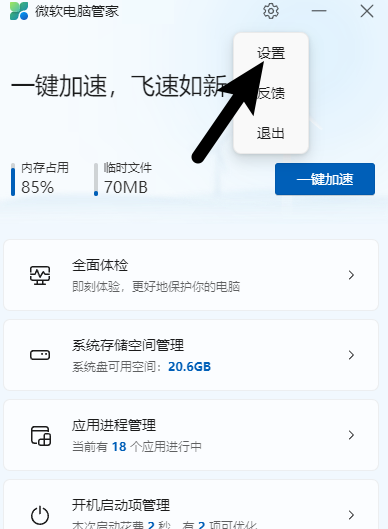
进入设置界面,将智能加速下方的开关打开即可。

以上就是给大家分享的微软电脑管家开启智能加速的方法,更多精彩教程尽在JQ下载站。
下一篇:很抱歉没有了

速度卡丁车竞速赛(Speed Kart Tour)
54MB | 体育竞技

吃模拟器无广告版
122MB | 挂机养成

建筑模拟器
未知 | 模拟塔防

美少女万华镜5汉化版
未知 | 挂机养成

点点挖矿
79MB | 角色扮演

极限汽车驾驶模拟器无限金币版
73.26MB | 体育竞技

我的世界惊变100天模组
732MB | 动作格斗

绿宝石宝可梦增强版
531.91MB | 动作格斗

AFK怪物召唤传奇
103.83MB | 角色扮演

闹鬼领事馆2
92.92MB | 动作格斗

三国试炼战
237MB | 角色扮演

杀戮地城2
165.44MB | 动作格斗

反叛公司内置菜单版
83.10MB | 模拟塔防

光明大陆手游
1.52G | 角色扮演

像素忍者跑酷
未知 | 休闲益智

命运英雄战记
未知 | 卡牌对战

2023-04-17
微博怎么看加入超话时间 查看加入超话时间方法介绍
酷狗音乐怎么自定义问候音 自定义问候音方法分享
豆瓣怎么清除占用内存 清除占用内存方法介绍
微信有钱支付不了怎么办 有钱支付不了解决方法
小红书在哪隐藏笔记 隐藏笔记方法分享介绍
维词如何制定计划 制定计划方法介绍
苹果14promax背景音怎么开启 背景音开启方法介绍
酷狗音乐怎么设置炫胶唱片模式 设置炫胶唱片模式方法介绍
今日头条怎么私信文章作者 私信文章作者方法介绍